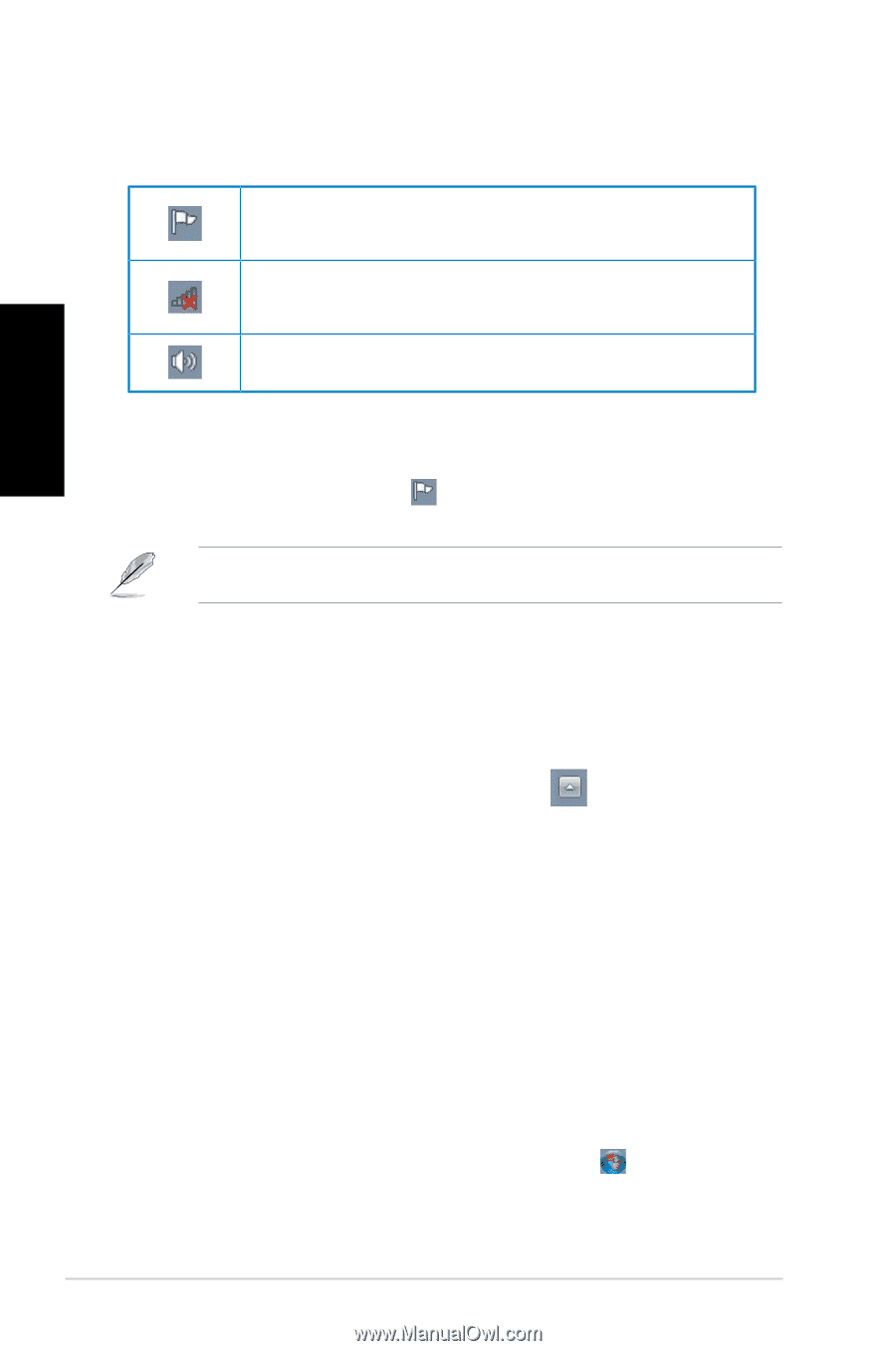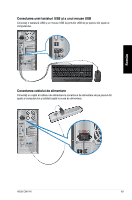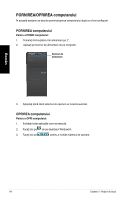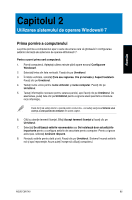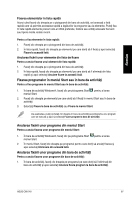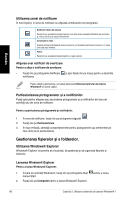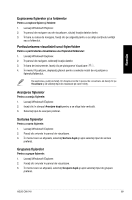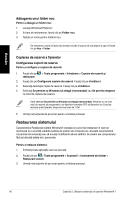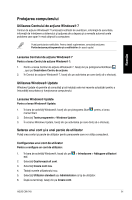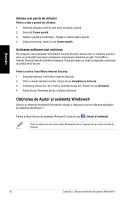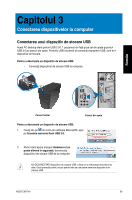Asus CM1740 User Manual - Page 88
Gestionarea fişierelor şi a folderelor., Utilizarea Windows® Explorer
 |
View all Asus CM1740 manuals
Add to My Manuals
Save this manual to your list of manuals |
Page 88 highlights
Română Utilizarea zonei de notificare În mod implicit, în zona de notificare se afişează următoarele trei pictograme: Notificare Centru de acţiune Faceţi clic pe această pictogramă pentru a se afişa toate mesajele/notificările de avertizare şi a lansa Centrul de acţiune Windows®. Conexiune în reţea Această pictogramă afişează starea conexiunii şi intensitatea semnalului conexiunii în reţea prin cablu sau wireless. Volum Faceţi clic pe această pictogramă pentru a regla volumul. Afişarea unei notificări de avertizare Pentru a afişa o notificare de avertizare: • Faceţi clic pe pictograma Notificare şi apoi faceţi clic pe mesaj pentru a deschide notificarea. Pentru detalii suplimentare, consultaţi secţiunea Utilizarea Centrului de acţiune Windows® din acest capitol. Particularizarea pictogramelor şi a notificărilor Puteţi opta pentru afişarea sau ascunderea pictogramelor şi a notificărilor din bara de activităţi sau din zona de notificare. Pentru a particulariza pictogramele şi notificările: 1. În zona de notificare, faceţi clic pe pictograma săgeată . 2. Faceţi clic pe Particularizare. 3. În lista verticală, selectaţi comportamentele pentru pictogramele sau elementele pe care doriţi să le particularizaţi. Gestionarea fişierelor şi a folderelor. Utilizarea Windows® Explorer Windows® Explorer vă permite să vizualizaţi, să gestionaţi şi să organizaţi fişierele şi folderele. Lansarea Windows® Explorer Pentru a lansa Windows® Explorer: 1. În bara de activităţi Windows®, faceţi clic pe pictograma Start meniul Start. 2. Faceţi clic pe Computer pentru a lansa Windows® Explorer. pentru a lansa 88 Capitolul 2: Utilizarea sistemului de operare Windows® 7